如何重命名excel中的工作表?
在 Excel 中,有多种方法可以重命名工作表,在本教程中我们将学习所有这些方法。
从选项菜单重命名工作表
重命名工作表的默认方法是使用右键单击选项菜单。请参阅以下步骤:
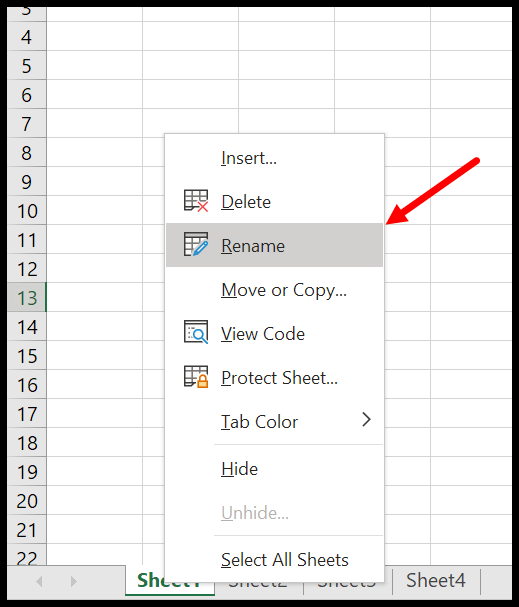
- 首先,激活要重命名的工作表。
- 接下来,右键单击工作表选项卡。
- 之后,单击选项列表中的“重命名”选项。
- 现在删除旧名称并输入要修复的新名称。
- 最后按 Enter 键。
用于重命名工作表的键盘快捷键
您还可以使用键盘快捷键来重命名 Excel 中的工作表。要使用此键盘快捷键,您必须首先激活要重命名的工作表,然后按以下键:
Alt ⇢ H ⇢ O ⇢ R
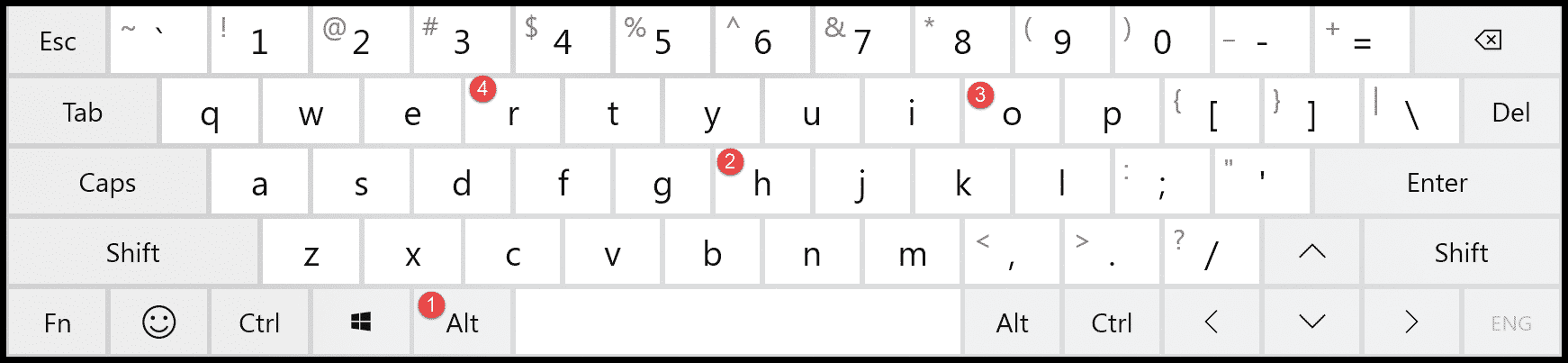
当您按下此快捷键时,工作表名称将更改。然后,您可以键入要指定的新名称并按 Enter 键。
双击以重命名工作表
您还可以使用鼠标双击来编辑工作表名称,然后稍后重命名。
- 首先,激活要重命名的工作表。
- 双击工作表选项卡进行编辑。
- 删除您已有的旧名称。
- 输入新名称,然后按 Enter。
使用格式选项
同样,您可以使用功能区上的格式选项重命名工作表。
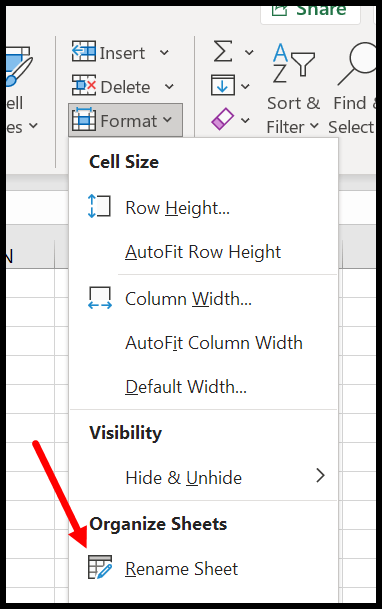
- 首先,转到“主页”选项卡并找到格式选项下拉列表。
- 接下来,单击下拉菜单以获取选项列表。
- 之后,单击“重命名工作表”选项来更改工作表名称。
- 最后,输入新名称并按 Enter。
与所有其他方法一样,您必须首先激活工作表才能使用此方法。
您还可以使用VBA 重命名工作表。
您需要了解的规则(列出一张表格)
重命名工作表时需要记住一些规则。
- 您可以使用相同的名称命名两个不同的工作表。
- 工作表名称不能为空值。
- 工作表名称最多可以使用 31 个字符。
- 撇号 (‘) 不能用在名称的开头和结尾,但可以在中间的某个位置使用。
- 名称中不能使用某些字符,例如 [ ] \ /? :*
- 不能使用“历史记录”一词作为工作表名称,该名称是 Excel 保留的。